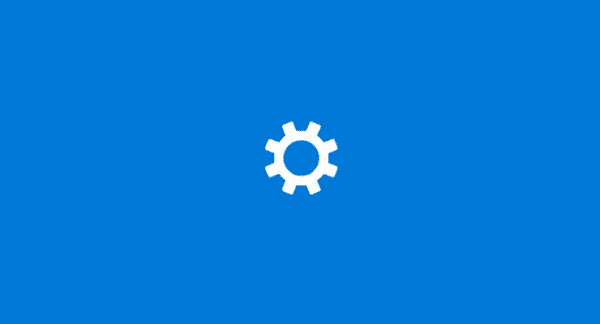
Jag hade problem med Microsoft Windows 10 där "Komprimerad (zip) mapp"Alternativet saknades från"Skicka till"Menyn. Lyckligtvis visste jag hur jag skulle ta tillbaka det.
Fix 1 - Rensa skadad Bluetooth-inmatning
För många Windows 10-användare verkar detta vara rätten:
- Högerklicka på "Start"Knappen och öppna"Utforskaren“.
- Välj "Se"Meny och kontrollera"Dolda föremål"För att visa dolda filer och mappar.
- Navigera till "Den här datorn” > “OS C:” > “användare” > “ditt användarnamn” > “Applikationsdata” > “roaming” > “Microsoft” > “Windows” > “Skicka till“
- Ta bort "Blåtand"Med 0KB.
Fix 2 - Återställ standardregisterinställningar
En mängd olika registernycklar måste existera för alternativet "Komprimerad (zip) mapp" som ska visas i Windows. Om någon av dem blir korrupt kan alternativet inte visas. Så här återställer du dessa registerinställningar: Följ dessa steg.
Obs! Se till att du har en säkerhetskopia av ditt register innan du utför dessa steg. Använd denna åtgärd på egen risk. Jag är inte ansvarig för något som händer med ditt system.
- Hämta den här filen compress.reg.txt. (Du kanske måste högerklicka på länken och välj sedan "Spara som".)
- Byt namn på filen genom att högerklicka på den och välj sedan "Döpa om“.
- Ta bort ".Text"Förlängning, tryck sedan på"Stiga på" att spara. Det bör döpas till "compress.reg“.
- Dubbelklicka på filen. Om du uppmanas av UAC väljer du "Ja“.
- Du kommer att uppmanas att importera ändringar i registret. Välj "Ja“.
- Starta om datorn.
Förhoppningsvis, efter att du har startat om datorn, kan du högerklicka på vilken fil som helst och välj "Skicka till"> Komprimerad (zip) mapp "med lätthet. Vänligen dela din erfarenhet i avsnittet Kommentarer.

